FTP é um protocolo que nos permite transferir arquivos entre dois servidores diferentes em uma rede. Acontece entre um computador “servidor” e um “cliente”. Ocorre através das portas 20 e 21. A porta 21 é usada para estabelecer um link entre dois computadores e a porta 20 é usada para transferir dados. Ao mesmo tempo, os servidores FTP podem não ser tão proeminentes como antes. Eles ainda podem ser muito úteis, especialmente quando são usados na intranet.Empresas com uma intranet para o trabalho diário possuem um servidor FTP que está aberto a arquivos instalados para todos, e isso é simples de fazer no Ubuntu 20.04.
Esta postagem cobre o que é o servidor FTP e como instalá-lo no Ubuntu 20.04.
Instalando o servidor FTP:
Atualizando seu sistema:
Execute o comando fornecido abaixo para atualizar os repositórios do sistema:
$ sudo para obter atualização

Como instalar o vsftpd (servidor FTP):
Em primeiro lugar, precisamos obter o vsftpd. O “vsftpd” é um servidor FTP seguro, rápido e conveniente para sistemas Linux.
Execute o comando fornecido abaixo:
$ sudo apt install vsftpd
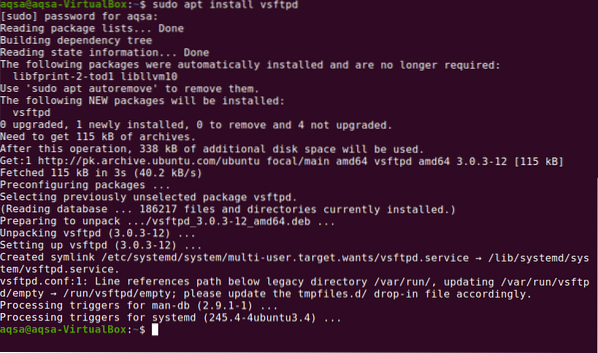
Por padrão, ele vai começar como todos os serviços no Debian.
Verificando o status do vsftpd:
Depois de instalado, vsftpd (servidor FTP), execute o comando para verificar o status se está em execução ou não:
$ sudo service vsftpd status
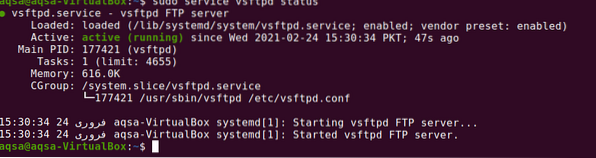
Mostra “O servidor FTP está funcionando corretamente.
Configurando o servidor FTP:
Todas as configurações de VSFTPD estão no / etc / vsftpd.conf arquivo, por isso é fácil criar um backup dele antes de alterá-lo. Se algo inesperado acontecer, podemos voltar ao original e desfazer quaisquer erros.
Use o comando fornecido para fazer um backup:
$ sudo cp / etc / vsftpd.conf / etc / vsftpd.conf.BakDigite todos os comentários sistematicamente.
Vamos começar ouvindo ativamente o servidor.
Modelo ouvir = SIM
Se você não usa IPv6, ele deve ser desativado:
listen_ipv6 = Não
Além disso, não é apropriado conceder acesso a um usuário anônimo:
anonymous_enable = NO
Por padrão, o cliente só pode baixar o arquivo, portanto, deixe-o permanecer ativo:
local_enable = YES
write_enable = YES
FTP opera na porta 20:
connect_from_port_20 = SIM.
A porta de escuta pode ser alterada:
listen_port = XX
Salve as alterações pressionando “CTRL + o” e feche o arquivo pressionando “CTRL + x”.
O terminal será parecido com este.
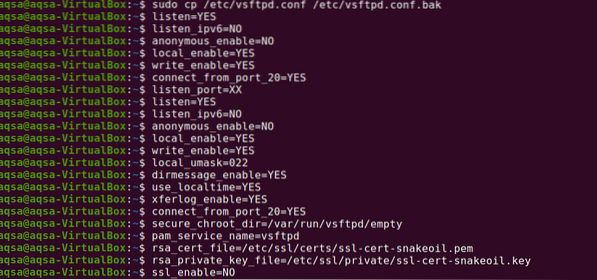
Digite o comando mencionado para visualizar o arquivo sem comentários:
$ sudo cat / etc / vsftpd.conf | grep -v “^ #”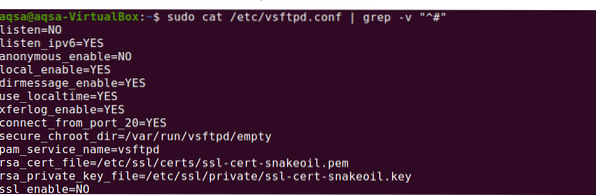
Criação de um novo usuário:
Execute o comando mostrado abaixo para criar um novo usuário para a configuração do servidor:
$ sudo useradd -m user1
Ele pedirá que você atribua uma senha. Digite a senha:

Novamente, digite a senha para confirmação. Sua senha foi atualizada.

O usuário criou com sucesso no servidor FTP.
Configure o servidor FTP no Ubuntu 20.04:
Temos duas maneiras de configurar o servidor FTP:
- Configurar através do terminal
- Configurar por meio do navegador
Precisamos de um endereço IP para configurar o servidor; verifique seu endereço IP por meio do seguinte comando:
$ ifconfig
Configure através do terminal:
Abra o terminal e dê acesso a ele com o endereço IP do servidor:
$ ftp 10.0.2.15
Configure através do navegador:
Abra o navegador e dê acesso ao servidor FTP. O seguinte endereço é:
ftp: // 10.0.2.15Assim que a conexão for estabelecida, você será solicitado a inserir seu nome de usuário e senha:
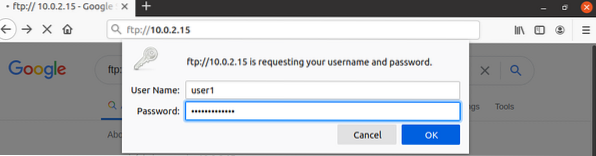
Após inserir as credenciais, clique em “OK”, uma conexão será estabelecida.
Conclusão:
FTP (protocolo de transferência de arquivos) é um software que nos permite enviar arquivos de um sistema para outro através da internet. É um protocolo bem conhecido. Um sistema atua como um servidor para preservar as informações, e o outro atua como um cliente que envia ou solicita arquivos do servidor. Através deste post, entendemos como instalar um servidor FTP e como configurá-lo via terminal e navegador no Ubuntu 20.04.
 Phenquestions
Phenquestions


